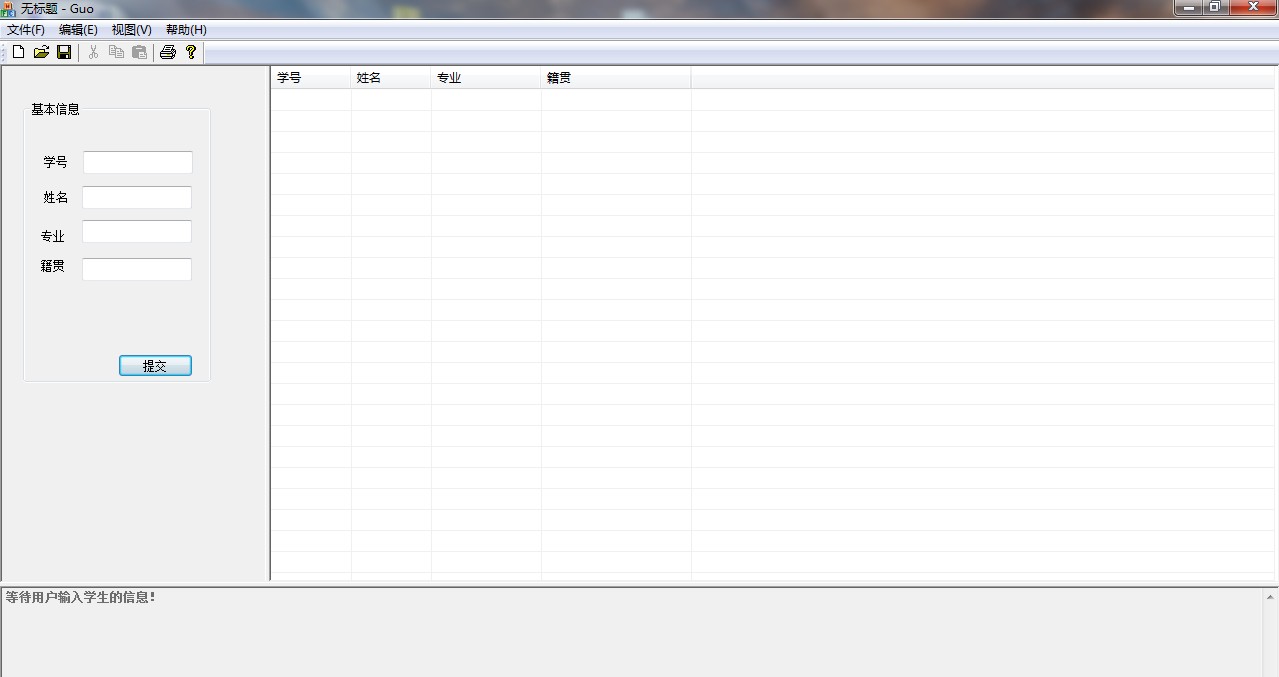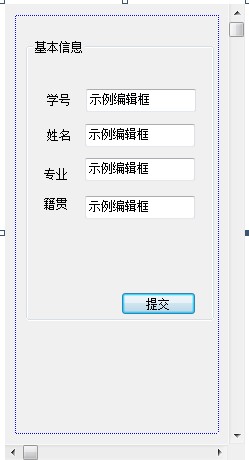MFC界面分割以及挂载
- virtual BOOL Create(
- CWnd* pParentWnd,//分割窗口的父窗口框架
- int nMaxRows, //最大的行 最大为2
- int nMaxCols, //最大的列 最大为2
- SIZE sizeMin, //规定一个窗口的最小尺寸,要是小于这个尺寸,分割的窗口就不会显示
- CCreateContext* pContext, //上下文
- DWORD dwStyle = WS_CHILD | WS_VISIBLE | WS_HSCROLL | WS_VSCROLL | SPLS_DYNAMIC_SPLIT,
- UINT nID = AFX_IDW_PANE_FIRST
- );
- virtual BOOL CreateStatic(
- CWnd* pParentWnd,
- int nRows,
- int nCols,
- DWORD dwStyle = WS_CHILD | WS_VISIBLE,
- UINT nID = AFX_IDW_PANE_FIRST
- );
- virtual BOOL CreateView(
- int row,
- int col,
- CRuntimeClass* pViewClass,
- SIZE sizeInit,
- CCreateContext* pContext
- );
创建动态分割窗口的步骤为:
1. 在父框架类中定义一个CSplitterWnd类型的成员对象。
2. 重载父框架类的CFrameWnd::OnCreateClient成员函数。
3. 在重载的CFrameWnd::OnCreateClient函数中调用CSplitterWnd成员对象的Create函数。
在CFrameWnd::OnCreateClient添加如下代码
return m_wndSplitter.Create(this,2, 2, CSize(10, 10), pContext);二、静态分割的实现过程
创建静态分割窗口的步骤为:
1. 在父框架类中定义一个CSplitterWnd类型的成员对象。
2. 重载父框架类的CFrameWnd::OnCreateClient成员函数。
3. 在重载的CFrameWnd::OnCreateClient函数中调用CSplitterWnd成员对象的CreateStatic成员函数,然后可以调用CSplitterWnd成员对象的CreateView成员函数为每个窗格创建视图。
- CRect m_crect;
- GetClientRect(&m_crect);
- if (!m_wndSpliter.CreateStatic(this,2,1))
- {
- return FALSE;
- }
- if (!m_wndSpliter.CreateView(0,0,RUNTIME_CLASS(CmyWindowView),CSize(m_crect.Width(),m_crect.Height()/2),pContext))
- {
- return FALSE;
- }
- if (!m_wndSpliter.CreateView(1,0,RUNTIME_CLASS(CmyWindowView),CSize(m_crect.Width(),m_crect.Height()/2),pContext))
- {
- return FALSE;
- }
- return TRUE;
三、综合实例
下面的这个实例是从网上看来的,记录一下,以便以后好查找。实现过程基本是按照作者的思路来的。
添加视图类
需要为3个窗格添加3个视图类。CLeftFormView、CTopListView、CBottomEditView,其基类分别为CFormView、CListView和CEditView。(注意是MFC类)
1、CLeftFormView类的实现
A、 添加对话框资源模板:添加CLeftFormView类之前,首先要向工程中添加CLeftFormView视图中对话框模板,如下图所示:
对话框模板的ID为“IDD_DIALOG1”,其Style属性设置为“Child”,Bolder属性设置为“None”。
B、添加CLeftFormView类。执行“Insert”→“New Class”菜单命令,弹出“New Class”对话框,在其中的Name编辑框中输入类名“CLeftFormView”,在Base Class列表框中选择基类“CFormView”选项,在Dialog ID列表框中选择“IDD_DIALOG1”对话框资源。单击Ok即可实现CLeftFormView类的添加。
C、添加CLeftFormView类的相关资源:利用Class Wizard在CLeftFormView中,为对话框模板的4个编辑控件分别添加CString类型的成员变量m_Num、m_Name、m_Magor、m_Home,并为“提交”按钮添加BN_CLICKED消息响应函数OnSubmit()。
2、CTopListView类的实现
同样使用“New Class”对话框,添加CTopListView类,将其基类选择类型为CListView。然后使用Class Wizard重载该类的PreCreateWindow()函数,在其中定义列表视的类型,代码如下:
- BOOLCTopListView::PreCreateWindow(CREATESTRUCT& cs)
- {
- // TODO: Add your specialized code hereand/or call the base class
- cs.style=cs.style|LVS_REPORT;// 设置成报告列表的显示形式
- return CListView::PreCreateWindow(cs);
- }
使用Class Wizard重载CTopListView类的OnInitialUpdate()函数,在其中添加列表的表头,代码如下:
- voidCTopListView::OnInitialUpdate()
- {
- CListView::OnInitialUpdate();
- // TODO: Add your specialized code hereand/or call the base class
- CString m_ColumnLabelStr[]={"学号","姓名","专业","籍贯"}; //表头字段
- CListCtrl & listctrl=GetListCtrl();//获取列表的控件
- DWORD dwStyle =listctrl.GetExtendedStyle();
- dwStyle|= LVS_EX_FULLROWSELECT; // 选中某行使整行高亮(只适用与report风格的listctrl)
- dwStyle |= LVS_EX_GRIDLINES;
- dwStyle |=LVS_EX_UNDERLINEHOT;
- listctrl.SetExtendedStyle(dwStyle);//列表风格
- int width[6]={80,80,110,150};
- for(int i=0;i<4;i++)
- {
- listctrl.InsertColumn(i,m_ColumnLabelStr[i],LVCFMT_LEFT,width[i]);//设置表头
- }
- }
3、CBottomEidtView类的实现
同样使用New Class对话框,添加CBottomEditView类,将其基类选择为“CEditView”。而后使用Class Wizard重载该类的OnInitialUpdate()函数,在其中实现初始化设置,代码如下
- void CBottomEditView::OnInitialUpdate()
- {
- CEditView::OnInitialUpdate();
- //TODO: Add your specialized code here and/or call the base class
- CEdit &mEdit=GetEditCtrl(); //获取编辑视图的控件
- mEdit.SetWindowText("等待用户输入学生的信息!");//设置显示信息
- mEdit.EnableWindow(FALSE);//编辑控件不可编辑
- }
静态分割窗口的实现
窗口的分割过程中是首先在主框架CMainFrame中,将窗口分割成上下两个窗格,对应的视图分别为CGuoView和CBottomEditView。而后,再在CGuoView视图中将窗格分为左右两个窗格,对应的视图分别为CLeftFormView和CTopListView,实现过程如下。
1、 在CMainFrame类的头文件中,声明一个CSplitterWnd类的成员变量m_wndSplitter1,用于第一个窗口的分割
CSplitterWnd m_wndSplitter1; //用于产生第一次的静态的分割2、 使用Class Wizard重载CMainFrame类的OnCreateClient()函数,在其中实现第一次的窗口分割
- BOOLCMainFrame::OnCreateClient(LPCREATESTRUCT lpcs, CCreateContext* pContext)
- {
- //TODO: Add your specialized code here and/or call the base class
- CRect rect;
- GetClientRect(&rect); //产生第一次静态分割
- m_wndSplitter1.CreateStatic(this, //父窗口指针
- 2,1); //行数与列数
- m_wndSplitter1.CreateView(0,0, //窗格的行列序数
- RUNTIME_CLASS(CGuoView),//视图类
- CSize(rect.Width(),rect.Height()-rect.Height()/5),pContext);//父窗口创建参数
- m_wndSplitter1.CreateView(1,0,RUNTIME_CLASS(CBottomEditView),
- CSize(rect.Width(),rect.Height()/5),pContext);
- //不在调用基类的OncreateClient函数
- return true;
- }
包含相应的头文件,在MainFrame.cpp文件的开始加入下列语句
#include "GuoView.h"
#include "BottomEditView.h"
3、 在视图窗口类CGuoView的头文件中声明一个CSplitterWnd类的成员变量m_wndSplitter2,用于第二次窗口分割。
protected:
CSplitterWnd m_wndSplitter2; //用于第二次窗口的分割
4、 使用Class Wizard重载CGuoView类的OnCreateClient()和OnSize()函数,实现窗口第二次分割并设置窗格的大小。
- int CGuoView::OnCreate(LPCREATESTRUCT lpCreateStruct)
- {
- if(CView::OnCreate(lpCreateStruct) == -1)
- return-1;
- //TODO: Add your specialized creation code here
- CRectrect;
- GetClientRect(&rect); // 获得窗口的创建信息指针
- CCreateContext *pContext=(CCreateContext *)lpCreateStruct->lpCreateParams;
- m_wndSplitter2.CreateStatic(this,1,2);//产生第二次的静态分割
- //为第一个窗格产生视图
- m_wndSplitter2.CreateView(0,0,//窗口的行列序数
- RUNTIME_CLASS(CLeftFormView),//视图类
- CSize(rect.Width()/4,rect.Height()),//
- pContext);
- //为第二个窗格产生视图
- m_wndSplitter2.CreateView(0,1,RUNTIME_CLASS(CTopListView),CSize(1,1),pContext);
- return0;
- }
至此,窗口的分割完成,编译运行程序,就会发现三叉窗口已经实现。如果在编译连接程序的时候出现如下面的错误:
c:\documents and settings\chenqi\桌面\guo\guoview.h(23) :error C2143: syntax error : missing ';' before '*'
c:\documents and settings\chenqi\桌面\guo\guoview.h(23) :error C2501: 'CGuoDoc' : missing storage-class or type specifiers
c:\documents and settings\chenqi\桌面\guo\guoview.h(23) :error C2501: 'GetDocument' : missing storage-class or type specifiers
则可以在CGuoView类头文件的前面加上这么一句class CGuoDoc; 就没有问题了。
MFC界面分割以及挂载的更多相关文章
- MFC界面相关源码
这是这4篇MFC界面的相关源码.建议学习Visual C++的看看这2本微软官方出的教材. [MFC Windows程序设计(第2版,修订版)](美)Jeff Prosise著 [Windows程序设 ...
- C++做四则运算的MFC计算器(一)MFC界面创建
学习最有效的方法就是实战,这两篇文章写了做MFC加减乘除计算器的过程. 第一写前台MFC界面搭建,第二写后台计算原理及代码. MFC编程参考教程:http://www.jizhuomi.com/sch ...
- windows核心编程课程实践---多线程文件搜索器(MFC界面)
课上完了连老师见都没见一面QAQ....记录一下该小项目 效果如下: 1.实现文件搜索功能,并封装为类 1)首先是文件搜索类Rapidfinder的构造函数和析构函数和文件信息初始化函数和文件路径规格 ...
- MFC 窗口分割与通信
一.关于CSplitterWnd类我们在使用CuteFtp或者NetAnt等工具的时候,一般都会被其复杂的界面所吸引,在这些界面中窗口被分割为若干的区域,真正做到了窗口的任意分割. 那么我们自己如何创 ...
- 为MFC界面添加一个Log Window
前言 由于早期的图像处理程序基于VC6.0,MFC也是采用VC6.0开发的.在实际处理中,我不仅需要界面的显示,有很多时候,我需要算法处理的过程中的信息,比如每个阶段的耗时,处理的图像大小,以及如果需 ...
- VC6.0中MFC界面换肤简例
利用VC中的MFC进行界面设计时,发现界面上的各控件无法简易地进行调整,比如字体大小.颜色.格式等. 为了改变外观,小小地美化一下,今天决定动手一试. 网上提供的库和方法不计其数,我选择了SkinMa ...
- MFC窗口分割以及各窗口间的通讯
一个偶然的机会又重新接触了MFC窗口的分割,自己结合资料重新写了一个窗口分割的程序,现将具体流程跟大家分享一下: 1.我们先创建一个MFC单文档类的程序,具体分割方式先将单文档整个客户区分成两行一列, ...
- 【转】MFC界面更新实现方法
原文网址:http://www.cnblogs.com/skywatcher/p/3572311.html 1.更新窗口 即采用UpdateWindow()函数立即发送WM_PAINT消息更新整个窗口 ...
- MFC界面更新实现方法
1.更新窗口 即采用UpdateWindow()函数立即发送WM_PAINT消息更新整个窗口. void CEditTestDlg::OnBnClickedBtnSysUpdate() { CStri ...
随机推荐
- js中的排序方法
一.冒泡排序 var arr=[22,1,33,19,77]; function bubbleSort(arr){ for(var i=0;i<arr.length-1;i++){ for( ...
- 码云和git
第一步: 码云上注册: 第二部: 创建项目;根据需求,哒哒哒全部填完 第三部: 设置公钥(重点来了,头晕) 1. 打开git终端 git Bash 2.进入.ssh目录 输入命令 cd ~/.ssh ...
- 【sed】增加一列【shell文本处理】
有些简单的文本处理不需要写程序,利用awk和sed就可以很好的完成. 今天记录一下在已有文件中增加一列的方法 sed -i "s/^/Chr${i}\t&/g" file ...
- MapReduce编程模型简介和总结
MapReduce应用广泛的原因之一就是其易用性,提供了一个高度抽象化而变得非常简单的编程模型,它是在总结大量应用的共同特点的基础上抽象出来的分布式计算框架,在其编程模型中,任务可以被分解成相互独立的 ...
- UML类图新手入门级介绍(转)
首先,看动物矩形框,它代表一个类(Class).类图分三层,第一层显示类的名称,如果是抽象类,则就用斜体显示.第二层是类的特性,通常就是字段和属性.第三层是类的操作,通常是方法或行为.前面的符号,+ ...
- Host 'xxx' is not allowed to connect to this MySQL server.
mysql开启远程连接 今天在服务器安装了mysql,准备用mysqlguitools远程登录的时候出错,提示:Host 'xxx' is not allowed to connect to this ...
- 不错的anroid源码在线浏览网站【学习笔记】
不错的anroid源码在线浏览网站:http://androidxref.com/
- flutter Dynamic updates 热更新 版本更新
比较新的解释 https://juejin.im/entry/5c85c959f265da2d881b5eb8 https://my.oschina.net/u/1464083/blog/297880 ...
- ASP.NET - Validators
ASP.NET validation controls validate the user input data to ensure that useless, unauthenticated, or ...
- Unity3d外包团队:Unity3d最新版本更新内容
GPU Instancing Improvement 只能改进了一些功能吧,原GPU Instancing shader可参考 https://docs.unity3d.com/Manual/GPUI ...